Az alapértelmezett szundi idejének megváltoztatása iPhone-on

Az iPhone felhasználók számára nem idegen a szundi gomb, amely minden alkalommal megjelenik, amikor megszólal az ébresztő.

Az iPhone felhasználók számára nem idegen a szundi gomb, amely minden alkalommal megjelenik, amikor megszólal az ébresztő. Ennek a gombnak a többszöri megnyomásával elhalaszthatja az ébresztőt, meghosszabbítva ezzel "arany álmait" néhány perccel.
Alapértelmezés szerint az ébresztés szundi ideje 9 perc lesz, ami meglehetősen páratlan szám. Bár nincs közvetlen módszer a szundi idő módosítására, néhány trükköt használhat. Nézzük meg lentebb.
Tippek az ébresztési késleltetési idő "módosításához" iPhone készüléken
Ennek ellenére nincs hivatalos lehetőség arra, hogy módosítsa az ébresztés szundi idejét az iPhone Óra alkalmazásában , legalábbis egyelőre. De van néhány tipp, amit kipróbálhatsz.
Az első mód több riasztás sorozatának egyidejű beállítása. Ezen a ponton az eredeti ébresztést követő következő riasztások közötti idő alapvetően a szundi ideje. Például, ha az elsődleges ébresztést reggel 9:00-ra állítja be, és 5 perces szundi időzítőt szeretne, hozzon létre egy másik ébresztést 9:05-re, és egy másikat 9:10-re stb.
Abban az esetben, ha nem szeretne több ébresztést beállítani, a szundi idejének testreszabásának másik módja egy harmadik féltől származó riasztási alkalmazás használata. Ingyenes és fizetős alkalmazások is elérhetők iPhone-ra.
Testreszabhatja a szundi idejét több ébresztés beállításával az iPhone készüléken
Ha több ébresztést szeretne beállítani, és minden riasztást szundi jelként szeretne használni, először indítsa el az Óra alkalmazást iPhone-ján.
A megjelenő Óra alkalmazás alsó menüsorában érintse meg az „ Ébresztés ” elemet .

Az „Riasztások” oldal jobb felső sarkában érintse meg a „ + ” jelet (pluszjel) új riasztás hozzáadásához.
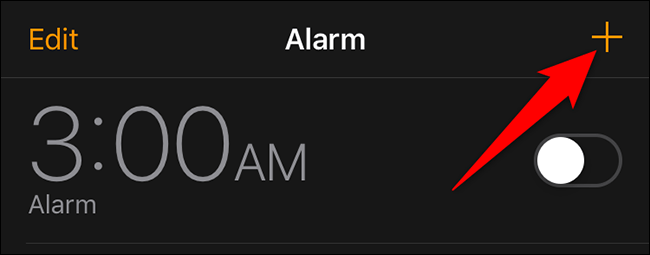
Ekkor megjelenik a „ Riasztás hozzáadása ” képernyő . Itt állítsa be a szundi idejét. Ha a fő ébresztés reggel 9 órára van beállítva, és öt perc múlva szundi emlékeztetőt szeretne, állítsa be a következő ébresztést 9:05-re. Ne felejtse el kikapcsolni a „ Szundi ” opciót , mert többé nem lesz rá szüksége.
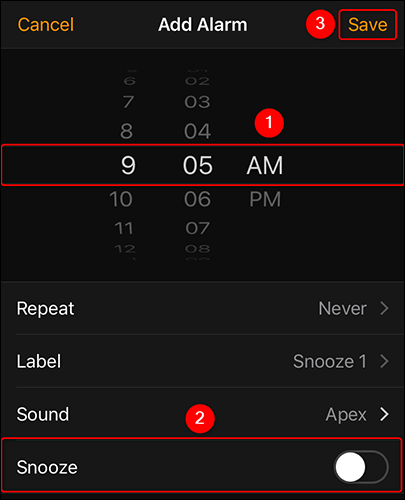
Ezt követően további opciók is beállíthatók, mint például riasztási hang, riasztási címke stb. Végül mentse el a riasztást a jobb felső sarokban található „ Mentés ” gomb megnyomásával.
Szabja személyre a szundi idejét harmadik féltől származó alkalmazások segítségével
Számos harmadik féltől származó riasztóalkalmazás létezik iPhone-ra, és legtöbbjük egyéni szundi idő beállítását kínálja. Igényeitől függően használhat fizetős vagy ingyenes alkalmazásokat. Ha csak egyéni szundi időt szeretne beállítani, az ingyenes alkalmazásnak elegendőnek kell lennie.
Kipróbálhatja például az „ Ébresztőóra for Me ” alkalmazást, egy ingyenes ébresztőalkalmazást iPhone-ra, amely képes egyéni szundi idők beállítására. Használata a következő:
Kezdje az Alarm Clock for Me alkalmazás letöltésével és telepítésével iPhone-jára. Ehhez nyissa meg az App Store-t, és keresse meg az alkalmazás nevét. Ezután kattintson az alkalmazásra a visszaküldött listában, és nyomja meg a „ Get ” gombot .
A telepítés után indítsa el az alkalmazást. Az alkalmazás kezdőképernyőjén érintse meg a „ + ” jelet (pluszjel) új riasztás hozzáadásához. Ha az alkalmazás engedélyt kér, adja meg, hogy működjön.
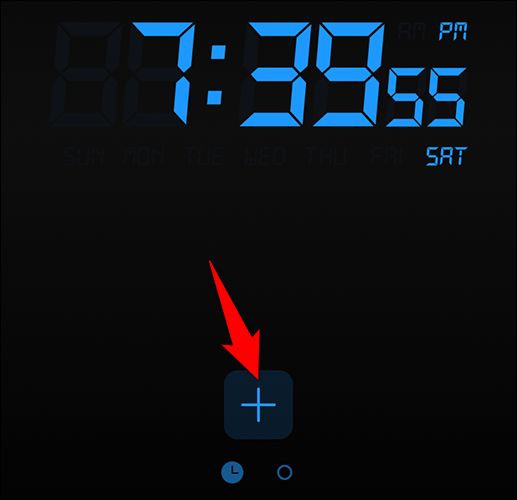
A megnyíló menüben érintse meg a „ Riasztás ” elemet.
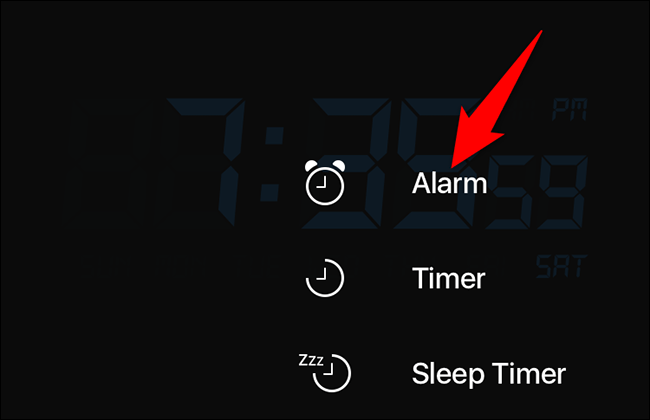
Megnyílik az „ Új riasztás ” oldal. Itt állítsa be a fő riasztást. Ezután érintse meg a „ Szundi ” lehetőséget.
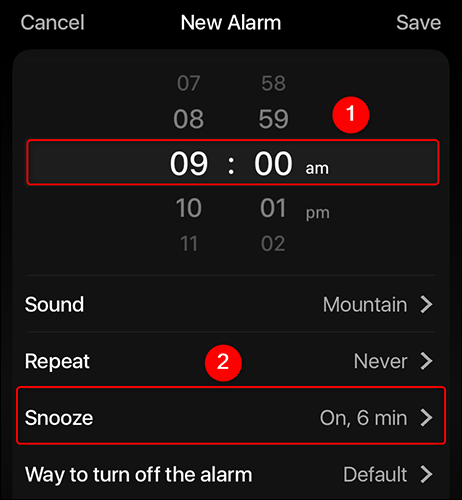
A „ Szundi ” képernyőn kapcsolja be a „ Szundi ” kapcsolót . Ezután adjon meg egyéni szundi időt a „ Szundi időtartama ” mezőben. Ha végzett, térjen vissza az előző képernyőre a bal felső sarokban található „ Új riasztás ” elem megérintésével .
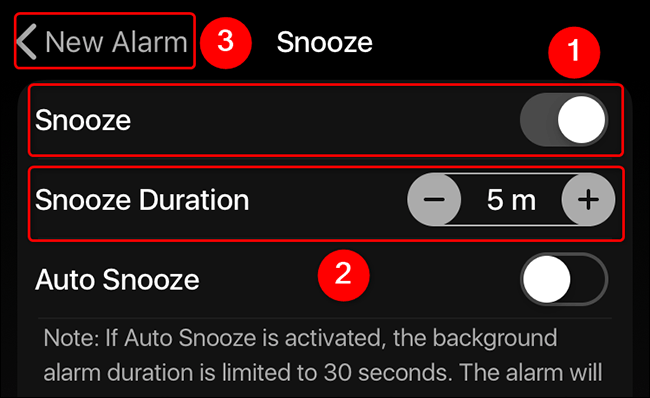
Mentse el beállításait a jobb felső sarokban található „ Mentés ” gombra kattintva .
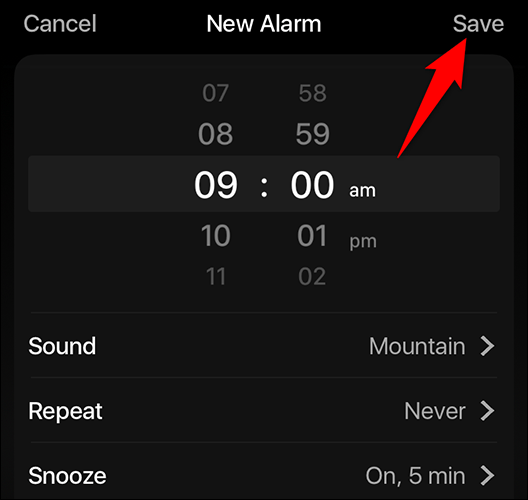
Ilyen egyszerű az egész! Az ébresztés a beállított időközönként csörög és szundikál.
A Sound Check egy kicsi, de nagyon hasznos funkció az iPhone telefonokon.
Az iPhone Fotók alkalmazásának memóriafunkciója van, amely filmekhez hasonlóan zenés fotó- és videógyűjteményeket hoz létre.
Az Apple Music kivételesen nagyra nőtt 2015-ös bevezetése óta. A Spotify után a mai napig a világ második legnagyobb fizetős zenei streaming platformja. A zenei albumok mellett az Apple Music több ezer zenei videónak, éjjel-nappali rádióállomásnak és sok más szolgáltatásnak ad otthont.
Ha háttérzenét szeretne a videóiban, vagy pontosabban a lejátszott dalt rögzíti a videó háttérzeneként, akkor van egy rendkívül egyszerű megoldás.
Bár az iPhone tartalmaz egy beépített Időjárás alkalmazást, néha nem ad elég részletes adatokat. Ha hozzá szeretne adni valamit, az App Store-ban rengeteg lehetőség áll rendelkezésre.
Az albumokból származó fényképek megosztása mellett a felhasználók fotókat is hozzáadhatnak az iPhone megosztott albumaihoz. Automatikusan hozzáadhat fényképeket a megosztott albumokhoz anélkül, hogy újra kellene dolgoznia az albumból.
Két gyorsabb és egyszerűbb módja van a visszaszámláló/időzítő beállításának Apple-eszközén.
Az App Store több ezer nagyszerű alkalmazást tartalmaz, amelyeket még nem próbált ki. Az általános keresési kifejezések nem biztos, hogy hasznosak, ha egyedi alkalmazásokat szeretne felfedezni, és nem szórakoztató véletlenszerű kulcsszavakkal végtelen görgetésbe kezdeni.
A Blur Video egy olyan alkalmazás, amely elhomályosítja a jeleneteket vagy a telefonján kívánt tartalmat, hogy segítsen nekünk a nekünk tetsző kép elkészítésében.
Ez a cikk bemutatja, hogyan telepítheti a Google Chrome-ot alapértelmezett böngészőként iOS 14 rendszeren.









